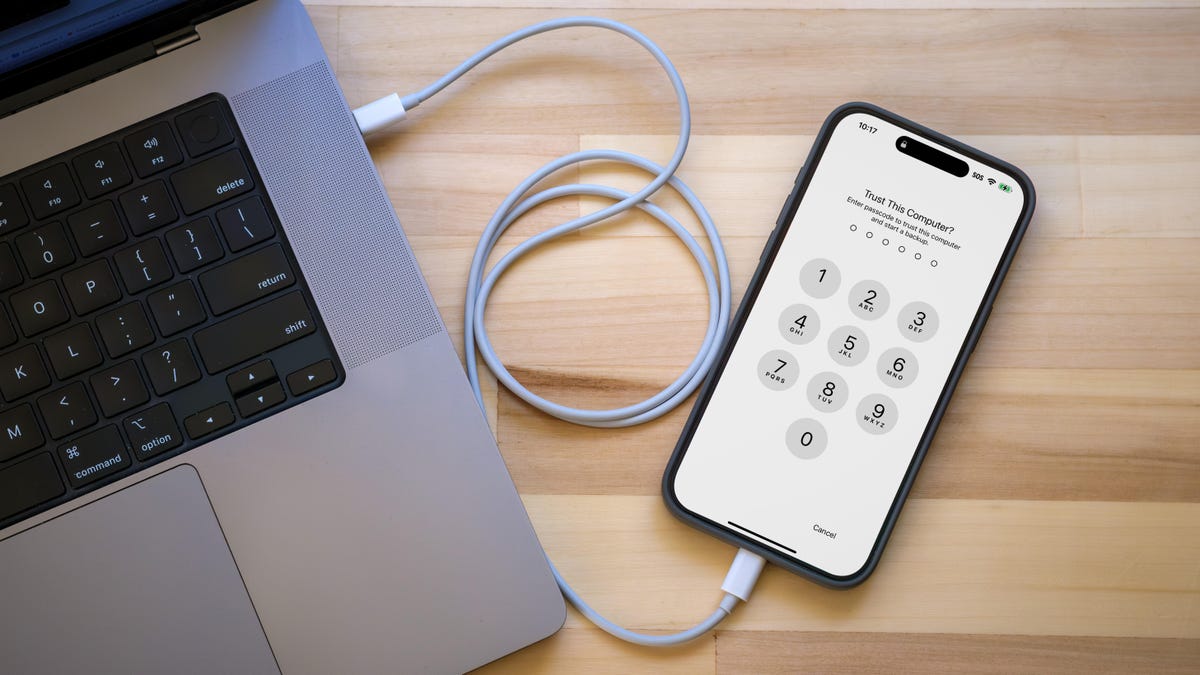本周,您是否计划升级至新款iPhone 17、iPhone Air或iPhone 17 Pro?或者,您是否打算在现有的iPhone上冒险升级至iOS 26?苹果公司使得这一过程比以往任何时候都要简便,但我始终秉持谨慎态度,以保护我的数据安全——包括那些加密的敏感数据——确保在出现问题时,我能够迅速且安全地恢复数据。如果您正在配置一部新iPhone,请务必了解最佳的设置方式。
不过,我所指的并非那种常规的备份方式。希望您已经配置好了Apple账户,以便自动将手机数据备份至iCloud,这对于日常使用而言,无疑是一份宝贵的安心保障。我所强调的是创建一个数据归档,以防iOS 26更新过程中出现问题。尽管这种情况发生的概率较小,但归档备份却能在关键时刻发挥巨大作用。
为何在安装新版本iOS前,归档备份至关重要?
您可能已经习惯使用iCloud备份来为数据提供常规的恢复保障。该备份方式在后台自动运行(当您为设备充电并休息时),且只要您拥有足够的iCloud存储空间,备份过程几乎不会给您带来任何不便。您可前往设置> [您的姓名] > iCloud > iCloud备份,若尚未激活,请开启备份此iPhone功能。
然而,当您升级至iOS的完整发布版本时,例如从iOS 18升级至iOS 26,iCloud备份便存在一个问题:若您降级回iOS 18,则无法从该云备份中恢复数据。遗憾的是,iCloud仅保留最新的备份,您无法从先前的备份版本中选择恢复。若您尝试使用iOS 26的云备份来恢复到iOS 18,系统将会提示错误。(在安装iOS测试版时,创建归档备份同样是一个重要步骤。)
这便是为何您需要在计算机上创建归档备份的原因。
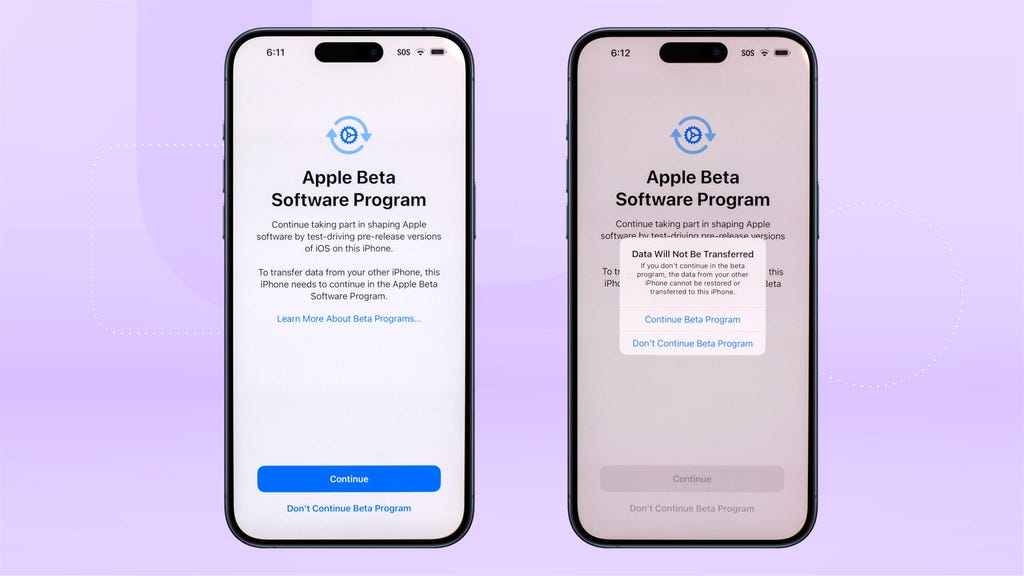
若您尝试从在较新iOS版本下制作的iCloud备份中恢复数据,iOS将会发出警告。Jeff Carlson/CNET
是否应对本地备份进行加密?
在创建此归档备份之前,您应决定是否启用加密本地备份选项。出于安全考虑,此功能会对数据进行打乱处理,以防止能够访问您计算机的人获取这些数据。同时,此选项还会在备份中保留敏感信息,如保存的密码以及健康与健身应用中的个人数据。
然而,其缺点在于,它要求您为备份创建一个单独的密码。若您忘记或丢失了该密码,则整个备份将变得毫无用处。因此,您应将此密码记录在某个易于查找的地方。在创建作为安装iOS 26测试版降级方案的iOS 18备份时,您需要权衡这是否是一个可接受的抉择。
如何在Mac上创建本地iPhone归档备份?
创建此类备份仅需一些磁盘空间和耐心,具体步骤如下:
- 将iPhone插入Mac。
- 打开一个新的Finder窗口(选择文件>新建Finder窗口,或按Command-N)。
- 在左侧边栏中,选择位置下的iPhone。
- 若您想加密数据,请点击加密本地备份复选框并设置密码。
- 在“常规”选项卡中,点击立即备份。
- 备份完成后,点击管理备份。
- 右键单击(或Control-单击)您创建的备份,然后选择归档。
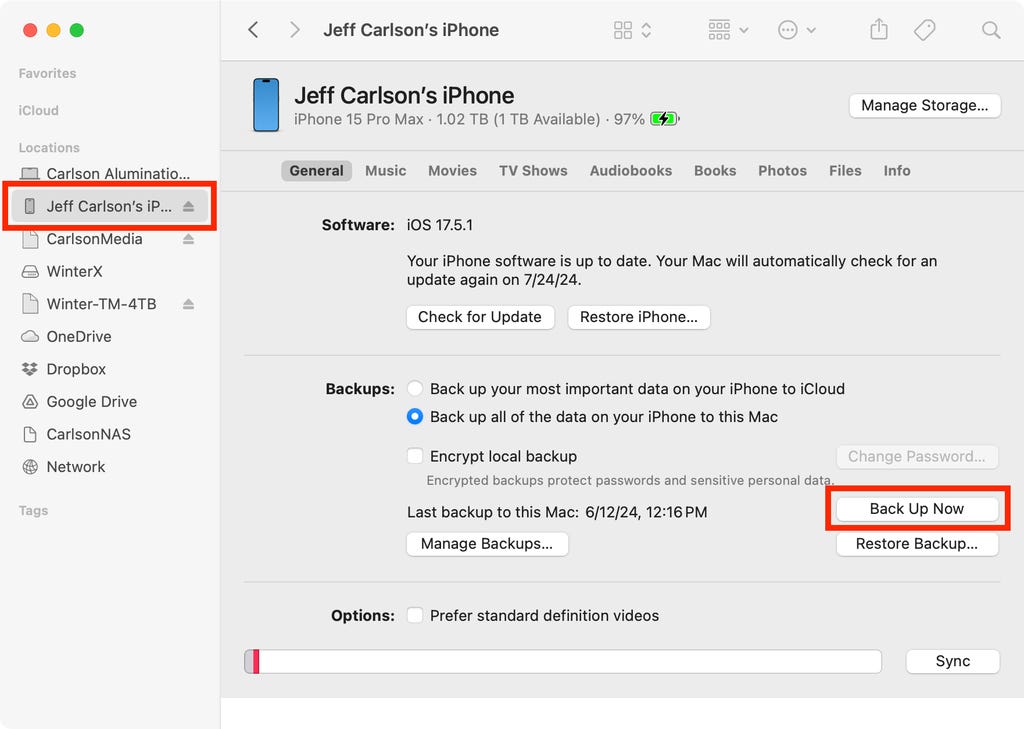
在计算机上创建连接iPhone的归档备份(此处展示为MacOS系统)。Jeff Carlson/CNET截图
将备份标记为归档的额外步骤,可以保护备份不会被下一个本地备份覆盖,或者在Mac空间不足时被自动删除。
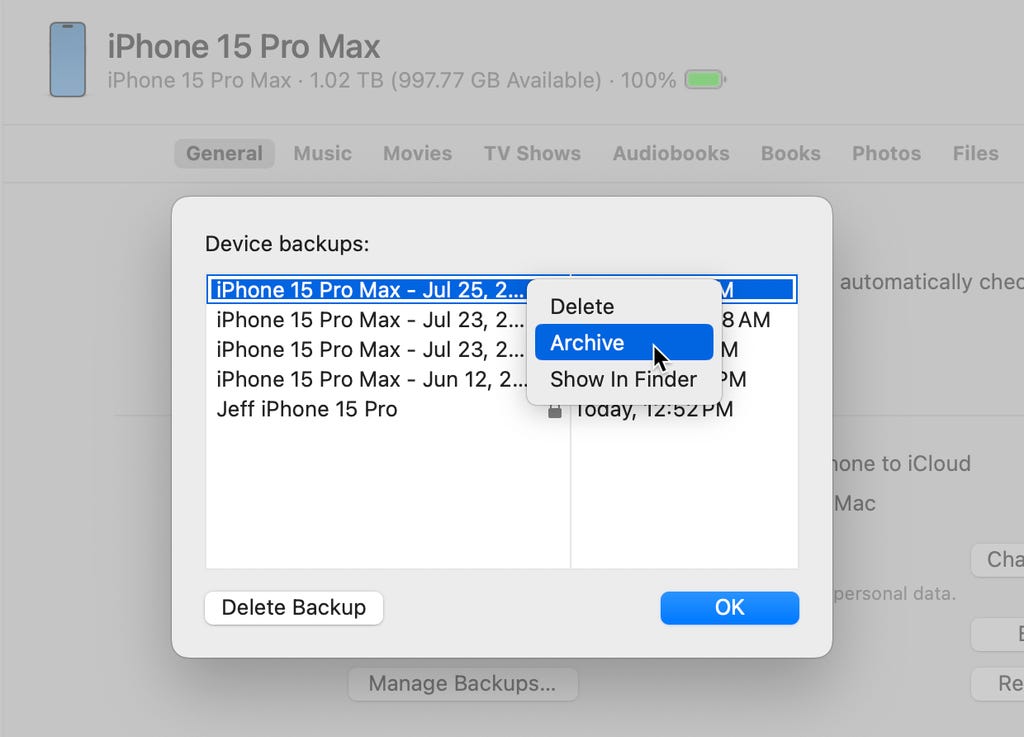
将备份设置为归档状态。Jeff Carlson/CNET截图
如何在Windows上创建本地iPhone归档备份?
在Windows系统下,iTunes应用仍是与连接的iPhone配合使用的主要工具。打开iTunes并按照以下步骤操作:
- 将iPhone插入Windows计算机。
- 打开Apple设备应用,然后点击左上角的iPhone按钮。
- 点击常规选项。
- 若您想加密数据,请点击加密本地备份选项并设置密码。
- 点击立即备份按钮。
- 点击管理备份选项。
- 右键单击您创建的备份,然后选择归档选项。采取这一额外步骤,可以保护备份不会被下一个本地备份覆盖,或者在计算机空间不足时被自动删除。
有了归档备份,您便可以放心地开始使用iOS 26测试版,因为若需要退回iOS 18,您可以迅速让iPhone恢复至正常使用状态。
更多相关信息,这里提醒您清理iPhone缓存。